Recupero dati
Tentando di liberare un po' di spazio sulla memoria del tuo smartphone hai cancellato per sbaglio alcune foto che non dovevi cancellare? Ti sei appena accorto di aver eliminato erroneamente alcuni documenti di lavoro e sei disperato perché non sai come recuperarli? Non temere, non è ancora detta l'ultima parola!
Se la porzione di memoria sua cui erano ospitati i file che hai cancellato non è stata ancora sovrascritta, cioè non è stata ancora occupata da altri dati, hai qualche speranza di recuperarli. Tutto quello che devi fare è installare un software di recupero dati e scansionare l'hard disk, la microSD o il dispositivo portatile su cui erano conservati i file che hai cancellato per errore: con un pizzico di fortuna, riuscirai a recuperare i tuoi file e quindi a ridurre, almeno parzialmente, i danni causati dalla tua sbadataggine.
Allora? Che ne diresti di mettere le chiacchiere da parte e di passare finalmente all'azione? Sì? Grandioso! Posizionati bello comodo, prenditi un po' di tempo libero solo per te e concentrati sulla lettura di quanto di seguito riportato. Spero vivamente che alla fine di questo tutorial tu possa ritenerti ben contento e soddisfatto, per il risultato raggiunto e, perché no, anche per aver imparato qualcosa di nuovo.
Indice
Recupero dati: hard disk
Se quello che ti interessa fare è effettuare il recupero dati hard disk del computer, le soluzioni a cui, a mio modesto avviso, faresti bene ad affidarti sono quelle che trovi segnalate qui sotto. Sono disponibili per Windows, macOS e Linux e non sono difficili da usare, neppure da parte di chi non si reputa propriamente uno “smanettone”. Provare per credere!
PhotoRec (Windows/macOS/Linux)
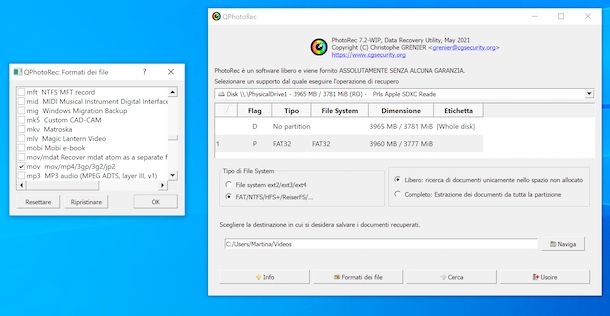
Se devi recuperare dei file cancellati da un hard disk, ma anche da una chiavetta USB o una scheda SD, ti consiglio vivamente di rivolgerti a PhotoRec. Qualora non ne avessi mai sentito parlare, si tratta di un software gratuito e open source che permette di recuperare tantissimi tipi di file — immagini, video, documenti ecc. — in una manciata di clic. È compatibile con tutti i principali sistemi operativi per computer: Windows, macOS e Linux e non richiede noiose procedure d'installazione per essere utilizzato.
Viene fornito in coppia con TestDisk, un altro software gratuito che consente di recuperare le partizioni perse e di rendere avviabili i dischi che non lo sono più: è molto efficace, ma al momento non dovrebbe servirti.
Per scaricare PhotoRec sul tuo computer, visita il relativo sito Web e fai clic sul collegamento relativo al sistema operativo che stai usando che trovi in corrispondenza della sezione TestDisk & PhotoRec x.x (mese giorno, anno), Data Recovery.
Completato il download, se stai adoperando Windows, estrai l'archivio .zip ottenuto in una posizione a piacere e avvia il file qphotorec_win.exe che si trova al suo interno.
Nella finestra che si apre, premi sul pulsante Sì, espandi il menu a tendina in alto per scegliere l'unità relativamente alla quale andare ad agire, clicca sulla sua partizione primaria e seleziona le opzioni FAT/NTFS/HFS+/ReiferFS e Free.
Successivamente, premi sul bottone Naviga e indica la cartella in cui vuoi salvare i dati a recupero avvenuto. In seguito, clicca sul pulsante Formati dei file, specifica i formati di file che sei intenzionato a recuperare e clicca sui tasti OK e Cerca per avviare il procedimento.
Se stai usando macOS, invece, apri l'archivio tar.bz2 scaricato sul computer, estraine il contenuto in una cartella a piacere e avvia il file photorec che si trova al suo interno, facendo clic destro sulla sua icona e scegliendo la voce Apri dal menu che compare.
Tramite la finestra del Terminale che andrà ad aprirsi (su Mac il programma non dispone di interfaccia grafica), serviti della freccia destra della tastiera per selezionare l'opzione Sudo, premi il tasto Invio e immetti la password di amministrazione del Mac.
A questo punto, seleziona l'unità relativamente alla quale vuoi intervenire, indica la partizione di riferimento, specifica il file system con cui questa è formattata e determina se sottoporre a scansione solo lo spazio segnato come libero oppure se esaminare approfonditamente tutta l'unità.
In conclusione, specifica la cartella in vuoi salvare il contenuto recuperato, premi il tasto C sulla tastiera e attendi che il processo di analisi e recupero dei file venga avviato e ultimato.
Recuva (Windows)
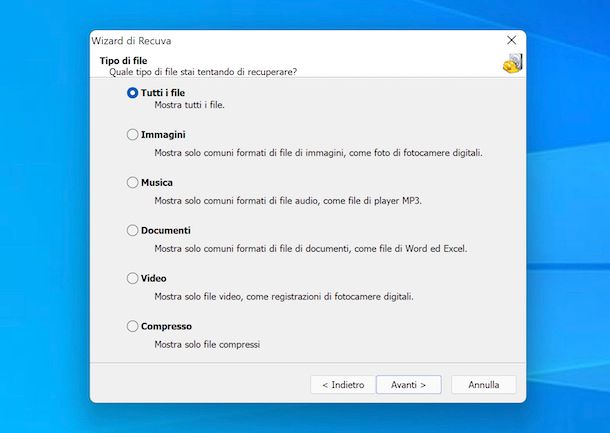
Un altro software di recupero dati che ti invito vivamente a provare è Recuva, il quale permette di recuperare foto, video, archivi compressi, documenti di Office e altre tipologie di file da vari supporti di archiviazione e dispositivi: hard disk, chiavette USB, schede SD, media player portatili ecc. È solo per sistemi operativi Windows ed è gratis, ma eventualmente è disponibile anche in una versione Pro a pagamento (costa 19,95 euro) che offre il supporto premium.
Per scaricare Recuva sul tuo computer, collegati al sito Internet del programma e premi sul tasto Download che trovi in corrispondenza della colonna Free.
A download ultimato, apri il file .exe ottenuto e, nella finestra mostrata sullo schermo, clicca sul pulsante Sì, imposta l'Italiano dal menu a tendina per la selezione della lingua collocato in alto a destra, deseleziona la casella relativa all'istallazione di eventuali ulteriori programmi e premi sui tasti Installa e Avvia Recuva.
Una volta visualizzata la finestra principale del programma sul desktop, clicca sul pulsante Avanti, scegli il tipo di file da recuperare (immagini, musica, video, documenti o tutti i file) e clicca nuovamente sul tasto Avanti.
Adesso, seleziona l'unità in cui effettuare la ricerca dei dati (lascia la spunta su Non sono sicuro, per cercare in tutti i drive), clicca sui bottoni Avanti e Avvia, attendi che ti venga mostrato l'elenco dei file recuperabili e seleziona quelli da ripristinare, dopodiché premi sul tasto Recupera, seleziona la cartella di output e aspetta il completamento del processo.
Tieni presente che i dati sono contrassegnati con dei semafori colorati: quelli con il verde accanto al nome possono essere recuperati al 100%, quelli con l'arancione potrebbero essere danneggiati e quelli con il rosso sono quasi del tutto illeggibili.
Nel caso in cui Recuva non riuscisse trovare i file di tuo interesse, prova a riavviare il programma e a mettere il segno di spunta accanto alla voce Attiva scansione approfondita nell'ultima schermata del setup iniziale. In questo modo, il software analizzerà l'unità in maniera più approfondita (mettendoci più tempo, ma aumentando la possibilità di trovare file che nella scansione standard non comparivano).
Altre soluzioni per recupero dati hard disk
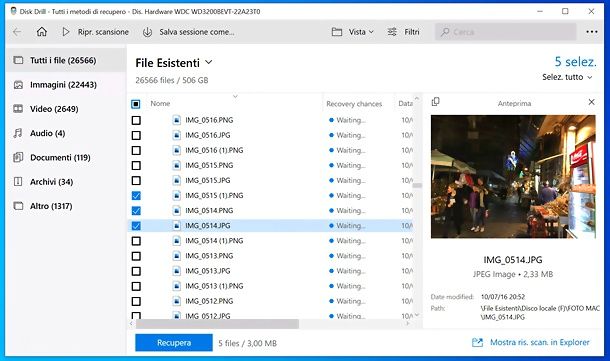
Nessuna delle soluzioni che ti ho già segnalato ti ha convinto in modo particolare e, dunque, ti piacerebbe che ti indicassi altre soluzioni per il recupero dati dal disco fisso del PC oppure per il recupero dati hard disk esterno, per il recupero dati chiavetta USB e relativamente ad altri supporti, puoi provare i software che trovi nell'elenco sottostante.
- Disk Drill (Windows/macOS) — si tratta di un software per PC e Mac tramite cui si possono recuperare i dati eliminati da hard disk interni ed esterni, pendrive, schede di memoria, fotocamere, videocamere ecc. Supporta tutti i file system, permette il recupero da dischi formattati, dischi non formattati, da dati RAW e partizioni perse. È gratis, ma permette di recuperare fino a un massimo di 500 MB di dati. Per sbloccare tutte le funzioni occorre passare alla versione a pagamento del programma (che costa oltre 105 euro). Su Mac è incluso anche in Setapp, un servizio che pagando una piccola quota mensile o annuale (dopo una prova iniziale gratuita) consente di avere tantissime applicazioni per Mac (e anche iPhone/iPad con il piano più completo) a pagamento senza dover acquistare singolarmente le licenze, come spiegato in dettaglio nella mia guida su come funziona Setapp.
- EaseUS Data Recovery Wizard (Windows/macOS) — si tratta di un altro ottimo software per il recupero dati, perfettamente compatibile sia con Windows che con macOS e facilmente fruibile da chiunque. Permette di recuperare qualsiasi tipo di file (foto, video, brani musicali, documenti, email, archivi compressi ecc.) da hard disk, unità SSD, dispositivi USB, memory card, fotocamere, smartphone, tablet e altri dispositivi di memorizzazione. Presenta un'interfaccia estremamente intuitiva e funziona anche in situazioni apparentemente disperate.Di base è gratis, ma si possono recuperare fino a 2 GB di dati, mentre passando alla versione Pro che è a pagamento (con prezzi a partire da 66,69 euro) la suddetta limitazione viene rimossa.
- MiniTool Power Data Recovery (Windows/macOS) — è un altro software per il recupero dati che funziona sia con i sistemi operativi di casa Microsoft che con quelli Apple. Offre ben cinque opzioni di recupero di file, partizioni, foto e video su unità esterne e dati da partizioni danneggiate. Di base è a costo zero, ma consente di recuperare fino a 1 GB di dati, mentre passando alla versione a pagamento (che ha un costo di 69 dollari) si può aggirare questo limite.
Recupero dati: Android
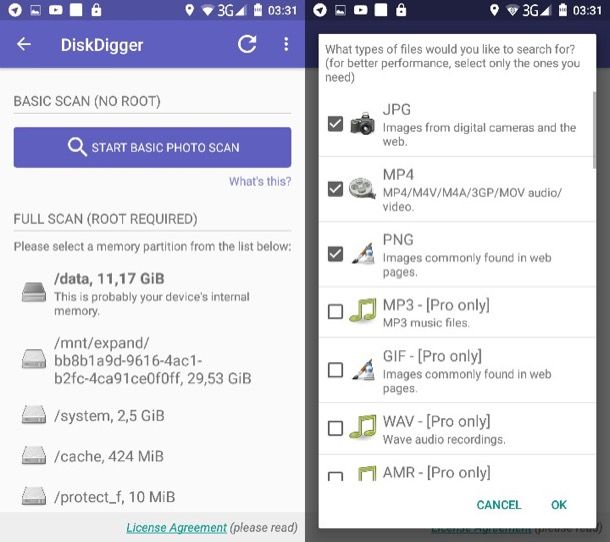
Hai necessità di intervenire sul tuo smartphone o tablet e, dunque, ti piacerebbe capire se esiste qualche strumento per il recupero dati Android? La risposta è affermativa. Io ti consiglio DiskDigger. Si tratta di un'applicazione fruibile direttamente da mobile che è stata concepita specificamente per il recupero dei file e che permette di intervenire sia su quelli che sono stati cancellati dalla memoria interna del dispositivo che dalla microSD eventualmente adoperata.
È disponibile in una versione gratuita, la quale consente di recuperare solo le immagini in formato JPG e PNG e i video in formato MP4, e in una variante a pagamento (costa 3,37 euro) che permette di ripristinare anche documenti, applicazioni, archivi compressi e brani musicali. In entrambi i casi, per far funzionare correttamente l'app occorre eseguire il root del dispositivo.
Per scaricare e installare DiskDigger sul tuo smartphone o tablet, accedi alla relativa sezione del Play Store e premi sul pulsante Installa (se stai usando un dispositivo su cui mancano i servizi Google, puoi scaricare l'app da store alternativi). In seguito, avvia l'app selezionando la sua icona che è stata aggiunta alla home screen e/o al drawer.
Ora che visualizzi la schermata principale di DiskDigger, concedi all'app i permessi di root facendo tap sull'apposito pulsante, dopodiché scegli di effettuare la scansione della memoria interna del dispositivo o della microSD, seleziona i formati di file da ripristinare e avvia la scansione sfiorando il tasto OK.
A questo punto, attendi che ti venga mostrata la lista dei file che si possono ripristinare, seleziona quelli che vuoi recuperare e premi sul pulsante Recover. Per finire, scegli se esportare i file su un servizio di cloud storage, se auto-inviarteli tramite email o se archiviarli sulla memoria del dispositivo.
Qualora poi il funzionamento di DiskDigger non ti avesse soddisfatto, puoi valutare di rivolgerti ad altre soluzioni utili per eseguire il recupero dati su dispositivi basati sulla piattaforma mobile del “robottino verde”, come quelle che ti ho segnalato nella mia guida specifica su come recuperare file cancellati da Android.
Recupero dati: iPhone
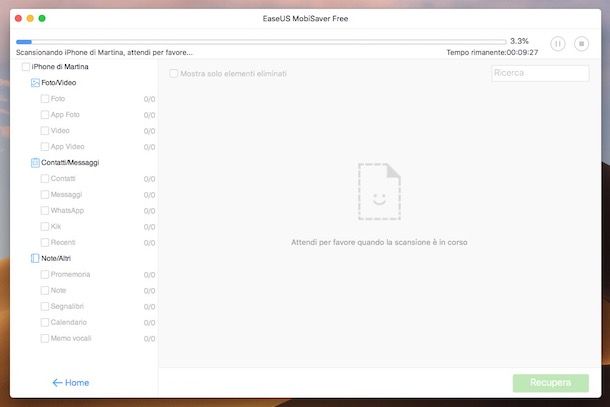
E per effettuare il recupero dati iPhone (oppure su iPad, non fa differenza)? Come si fa? La risposta è presto data: usando degli appositi software per computer, in quando a causa delle restrizioni di iOS/iPadOS non è possibile agire direttamente da mobile. Tra le varie soluzioni utili allo scopo, ti suggerisco di provare EaseUS MobiSaver.
Il suo funzionamento è semplicissimo e permette di ripristinare immagini, messaggi, note e contatti dalla memoria del dispositivo. È sia per Windows che per macOS, ma nel primo caso per funzionare richiede iTunes. Di base è gratis, ma consente di recuperare un solo file oppure cinque contatti alla volta. Per ripristinare più dati bisogna passare alla versione a pagamento del programma (che costa 59,95 dollari).
Per scaricare EaseUS MobiSaver sul tuo computer, collegati al relativo sito Internet e clicca sul pulsante Scarica gratis con il logo del sistema operativo che stai usando.
Completato il download, se stai usando Windows, apri il file .exe ottenuto e, nella finestra mostrata sul desktop, fai clic sui pulsanti Sì e OK. In seguito, premi sul bottone Avanti, seleziona la voce Accetto i termini del contratto di licenza e clicca nuovamente sul tasto Avanti per altre due volte. In conclusione, togli il segno di spunta dalle caselle relative all'installazione di strumenti aggiuntivi e premi sui pulsanti Avanti, Installa e Fine.
Se stai usando macOS, invece, apri il pacchetto .dmg ottenuto e trascina l'icona di EaseUS MobiSaver nella cartella Applicazioni del Mac, dopodiché facci clic destro sopra e premi sulla voce Apri per due volte di seguito, per aggirare le restrizioni applicate da macOS nei confronti degli sviluppatori non certificati (operazione che va effettuata solo al primo avvio).
Una volta avviato il programma, connetti l'iPhone usando il relativo cavo di ricarica, premi sul pulsante Recupera da iOS dispositivo, seleziona il nome del tuo iPhone dalla schermata successiva e fai clic sul pulsante Scansiona per avviare l'analisi della memoria del dispositivo.
Quando il processo di scansione verrà ultimato, sfrutta le voci nella barra laterale di sinistra per limitare la visualizzazione dei dati trovati a specifiche tipologie di file, individua i file di tuo interesse nell'elenco a destra, selezionali e clicca sul pulsante Recupera per procedere con il recupero e il salvataggio sul computer.
Nel malaugurato caso in cui procedendo come ti ho appena indicato non dovessi riuscire a reperire i file di tuo interesse, prova a effettuare una scansione dei backup di iTunes (se disponibili) recandoti nuovamente sulla schermata principale di EaseUS MobiSaver e selezionando la relativa opzione.
Se poi il funzionamento di EaseUS MobiSaver, puoi valutare di rivolgerti ad altre soluzioni, come quelle di cui ti ho parlato dettagliatamente nella mia guida su come recuperare file cancellati dal cellulare.
Recupero dati: WhatsApp
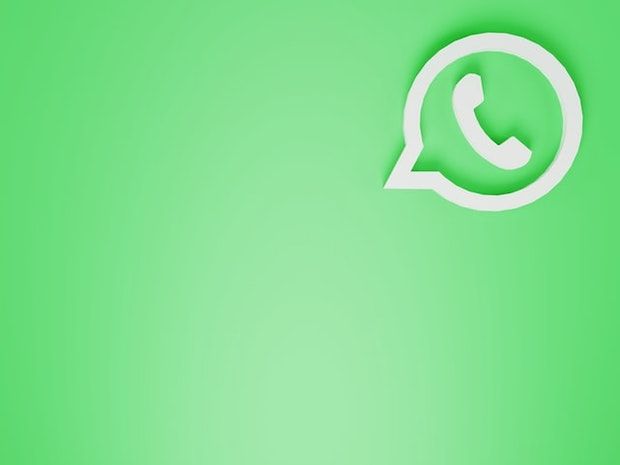
Sei finito su questa mia guida perché interessato specificamente a effettuare il recupero dati WhatsApp, andando ad agire sulle conversazioni cancellate per errore oppure sui file scambiati in chat, e vorresti capire se la cosa è fattibile? La risposta è affermativa.
Per riuscirci, puoi avvalerti dei backup eventualmente eseguiti oppure di software appositamente preposti allo scopo. Per tutti i dettagli del caso, ti rimando alla consultazione della mia guida su come ripristinare WhatsApp.

Autore
Salvatore Aranzulla
Salvatore Aranzulla è il blogger e divulgatore informatico più letto in Italia. Noto per aver scoperto delle vulnerabilità nei siti di Google e Microsoft. Collabora con riviste di informatica e ha curato la rubrica tecnologica del quotidiano Il Messaggero. È il fondatore di Aranzulla.it, uno dei trenta siti più visitati d'Italia, nel quale risponde con semplicità a migliaia di dubbi di tipo informatico. Ha pubblicato per Mondadori e Mondadori Informatica.






